Müəllif:
Louise Ward
Yaradılış Tarixi:
11 Fevral 2021
YeniləMə Tarixi:
1 İyul 2024

MəZmun
Bir şəklin arxa planını dəyişdirmək, ya da şrifti silmək və fərqli bir rəng / naxış ilə əvəz etmək istəyirsən, amma Adobe Photoshop və ya fotoşəkil tənzimləmə proqramı olduqca bahadır? Arxa plan şəklini dəyişdirmək istəyirsinizsə, yenə də daha asan bir yolunuz var: MS Paint-də "yaşıl ekran effektləri".
Addımlar
Microsoft (MS) Paint ilə arxa planını dəyişdirmək istədiyiniz şəkli açın. Uyğun formatlar arasında Bitmap (BMP), Rəqəmsal Dekompressiya (JPEG) və Qrafik Mübadilə Formatı (GIF) yer alır. Şəkli açmaq üçün sizə lazım:
- Ekranın yuxarı sol küncündə "Ev" sekmesinin yanında "Fayl" düyməsini basın.
- Görünən menyuda "Aç ..." düyməsini basın.
- Sol yan çubuğdakı ağaca baxaraq və ya axtarış çubuğuna fayl adını yazaraq kompüterinizdəki faylı tapın.
- Açmaq üçün faylı iki dəfə vurun.

Zəruri hallarda yaxınlaşdırın. Ekrandan daha böyükdürsə, şəkli sol alt tərəfə aparın. Büyütücü şüşə simgesini (alətlər çubuğunda) vurub sonra 8 seçərək% 800-ə qədər böyüdün.- Böyütmə, seçdiyiniz fotonun kobud və ya xüsusi bir haşiyəsi varsa, xüsusilə faydalıdır.

Proqramın başlanğıcına yaxın "Ev" alətlər panelini vurun.
Ev alətlər çubuğunun "Təsvir" hissəsində yerləşən kəsilmiş xətt işarəsi ilə "Seç" düyməsini vurun.
"Sərbəst Forma Seçimi" ni basın. Bu şəkildə ön və arxa planı aydın şəkildə ayırd edə bilərsiniz.
Şəkil parametrlərini şəffaf olaraq təyin edin. Bu addımı atlasanız, orijinal görüntüdəki arxa plan yeni fonun üzərinə yapışdırılacaq.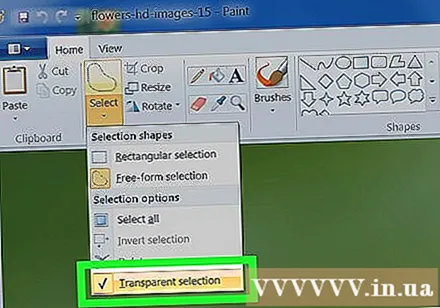
- "Sərbəst Form Seçim" menyusunun altındakı "Şəffaf Seçim" düyməsini vurun.
Obyektin ətrafı. Siçanı diqqətlə vurun və seçmək istədiyiniz şəklin ətrafına sürükləyin. Siçan düyməsini seçdikdən sonra buraxın.
- Seçim tamamlanana qədər siçan düyməsini buraxmayın, əks halda mövzu səhv olacaq.
- Dəqiqlik barədə çox narahat olmayın. Lazımsız hissələri silmək üçün silgini istifadə edə bilərsiniz.
Xalları silin. Silgi alətini vurun və menyudan ən kiçik kvadratı seçin. Buraxdığınız mövzu ətrafında olan bütün nöqtələri silin. Obyekti yaşıl ekranda əldə edəcəksiniz.
"Ev" alətlər panelindəki qayçı şəkli ilə "Kəs" düyməsini basın. Sonra seçdiyiniz görüntünün bir hissəsinin düzbucaqlı seçimdən yox olduğunu görəcəksən. Narahat olma - obyekt panoya kopyalandı və istənilən yerə köçürülməyə hazır oldu.
Arxa fon şəklini açın. "Fayl" düyməsini vurun və "Aç" ı seçin. Sonra divar kağızı kimi istifadə etmək istədiyiniz fotonu iki dəfə vurun.
Seçilmiş fotonu yeni arxa plana yapışdırın. Basın Ctrl + V panoya saxladığınız şəkli yeni bir görüntüyə yapışdırmaq üçün. Arxa planı uğurla dəyişdirdiniz! reklam
Məsləhət
- Dairəvi bir sərhəd varsa, əyri alətindən istifadə edə bilərsiniz - alətlər çubuğundakı əyri seçimini vurun və döngənin başlanğıc nöqtəsindən son nöqtəsinə düz bir xətt çəkin. Sonra əyilmək üçün kənara sürün.
- Bu metoddakı yaşıl ekran texnikasını Adobe Photoshop-da olduğu kimi etmək asan deyil, ancaq diqqətli olduğunuz müddətdə olduqca yaxşı nəticələr verir.
- Tamamilə yaxınlaşdırsanız, son dərəcə ətraflı fotoları düzəltmək daha asandır. Boyanın daha yeni bir versiyasını istifadə edirsinizsə, "Görünüş"> "Zoom"> "Xüsusi" düyməsini və ya yuxarıdakı böyüdücü nişanı vurun.
- Şəkil nə qədər böyükdürsə, lokalizasiya prosesi o qədər uzanır. Seçimin daha kiçik olmasını istəyirsinizsə, Ctrl + A düymələrini basın və altındakı tənzimləmə işarəsini yuxarıya doğru sürükləyin - tarazlığı qorumağa çalışın, əks halda şəkil nisbətdən kənar olacaq.
- Çox vaxt səhvlər edirik və ya bir xətt yenidən çəkmək istəyirik. Buna görə əvvəlki əməliyyata qayıtmaq üçün həmişə əlinizi Ctrl + Z-yə qoyun.
- Bu metodun işləməsi üçün yapışdırma ayarı şəffaf olaraq ayarlanmalıdır. Əks təqdirdə, orijinal fotonun arxa planı yeni fonu örtəcəkdir. Yapışdırma parametrləri, hər seçim istifadə edildiyi üçün şəklin solundakı əsas alətlər çubuğunun altında göstərilir.
Xəbərdarlıq
- Əlbətdə ki, kompüter donursa və ya proqram birdən bağlanarsa, qeyd olunmamış bütün dəyişikliklər itir. Sessiya məlumatlarının itirilməsinin qarşısını almaq üçün vaxtaşırı Ctrl + S düymələrinə basın.
- Çox səhv etməkdən çəkinin, sonra geri qaytarın! Paint-in geri alması yalnız Windows XP-də 3, Vista-da 10, Windows 7 və 8-də 50 dəfə işləyir. Səhv edirsinizsə dərhal geri qaytarın.
- Silgini istifadə edərkən siçan çarxını sürüşdürməyin, çünki MS Paint-in əsas səhvi obyektdə böyük bir yaşıl zolağa səbəb ola bilməsi və geri qaytarma vasitəsi ilə geri dönə bilməyəcəyinizdir. Z).
Nə lazımdır
- MS Boya
- Şəkil



